Shell dans une boîte - un terminal SSH basé sur le Web pour accéder à Linux via le navigateur
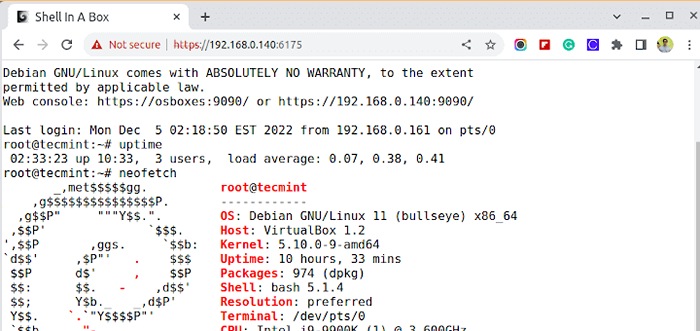
- 1300
- 136
- Maëlle Perez
Coquille dans une boîte (prononcé comme coquille) est un émulateur de terminal sur le Web créé par Markus Gutschke. Il dispose d'un serveur Web intégré qui s'exécute comme un Web Client SSH sur un port et vous invite à un émulateur de terminal Web pour accéder et contrôler votre Shell SSH du serveur Linux en utilisant à distance Ajax/ /Javascrip et Compatible CSS navigateurs sans avoir besoin de plugins de navigateur supplémentaires tels que Firressh.
Dans ce tutoriel, je décris comment installer Coquille et accéder à une télécommande Terminal SSH Utilisation d'un navigateur Web moderne sur n'importe quelle machine. Ssh basé sur le Web L'accès aux serveurs Linux est très utile lorsque vous êtes protégé par un pare-feu et seulement Https Le trafic peut passer.
Installation de Shellinabox sur les systèmes Linux
Par défaut, le Coquille L'outil est inclus dans les distributions Linux basées à Debian via des référentiels par défaut en utilisant le gestionnaire de package par défaut comme indiqué.
Installez Shellinabox sur Debian, Ubuntu & Mint
$ sudo apt install openssl shelalinabox
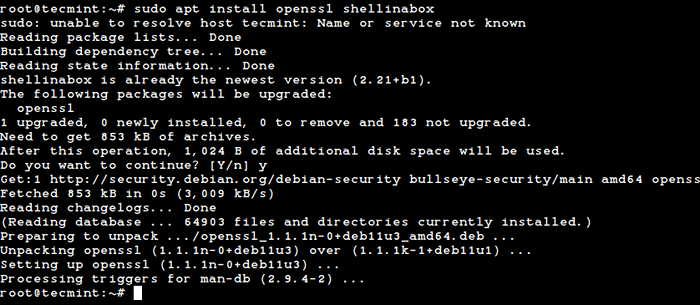 Installez Shellinabox dans Ubuntu
Installez Shellinabox dans Ubuntu Installez Shellinabox sur Rhel, Fedora, Rocky et Alamlinux
Sur les distributions basées sur Red Hat, vous devez l'installer à partir de la source en utilisant les commandes suivantes.
# yum install git openssl-devel pam-devel zlib-devel autoconf automake libtool # git clone https: // github.com / shelalinabox / shelalinabox.git && cd shelalinabox # autoreConf -i # ./ Configurer && faire
Configuration de Shellinabox dans les systèmes Linux
Par défaut, shellinaboxd écouter TCP port 4200 sur hôte local. Pour des raisons de sécurité, je change ce port par défaut en un aléatoire (i.e. 6175) pour rendre difficile pour quiconque d'atteindre votre Ssh boîte.
Aussi, lors de l'installation, une nouvelle auto-signée SSL Le certificat est automatiquement créé sous «/ var / lib / shellinabox" utiliser Https protocole.
$ sudo vi / etc / default / shelalinabox ou $ sudo nano / etc / par défaut / shelalinabox
Faites les modifications de configuration comme indiqué ci-dessous…
# Si Shellinaboxd commence automatiquement Shellinabox_daemon_start = 1 # Port TCP sur lequel le serveur Web de Shellinboxd écoute Shellinabox_port = 6175 # Paramètres gérés par le système et ne doivent généralement pas avoir besoin de # changements: # shelalinabox_datadir = / var / lib / shelalinabox # shellinabox_user = shelalinabox # shelalinabox_group = shelalinabox # tous les arguments facultatifs (e.g. Définitions de service supplémentaires). Assurez-vous # que cet argument est cité. # # Les bips sont désactivés en raison des rapports du plugin VLC Crashing # Firefox sur Linux / x86_64. Shellinabox_args = "- non-beep" # Spécifiez l'adresse IP d'un serveur SSH Opts = "- s /: ssh: 192.168.0.140 " # Si vous souhaitez restreindre l'accès à Shellinaboxd de LocalHost uniquement Opts = "- s /: ssh: 192.168.0.140 - localhost uniquement "
Une fois que vous avez terminé avec la configuration, vous pouvez redémarrer et vérifier le coquille Service en émettant les commandes suivantes.
$ sudo systemctl redémarrer shelalinabox $ sudo systemctl status shelalinabox
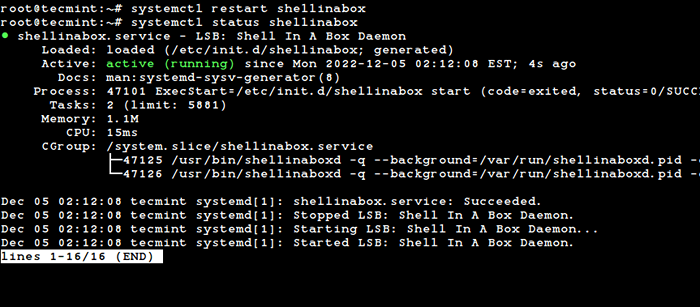 Démarrer Shellinabox dans Linux
Démarrer Shellinabox dans Linux Vérinons maintenant si Coquille fonctionne sur le port 6175 Utilisation de la commande netstat.
$ sudo netstat -nap | grep shellinabox
 Vérifiez le port Shellinabox
Vérifiez le port Shellinabox Assurez-vous de sécuriser votre coquille sur le pare-feu et ouvrez le 6175 port pour un spécifique Adresse IP Pour accéder à votre coque Linux à distance.
------- Sur Debian, Ubuntu et Mint ------- $ sudo ufw permettre 6175 / tcp $ sudo ufw autoriser à partir de 192.168.0.103 à n'importe quel port 6175 ------- sur Rhel / centos / fedora et Rocky Linux / Almalinux ------- $ sudo Firewall-Cmd --zone = public --add-port = 6175 / tcp $ sudo Firewall-cmd --zone = public --add-source = 192.168.0.103/6175 - Permanent
Accéder à Linux SSH Terminal via des navigateurs Web
Ouvrez maintenant votre navigateur Web et accédez à https: // your-ip-adress: 6175. Vous devriez pouvoir voir un Web Terminal SSH. Connectez-vous en utilisant votre nom d'utilisateur et mot de passe Et vous devriez être présenté avec votre invite de coquille.
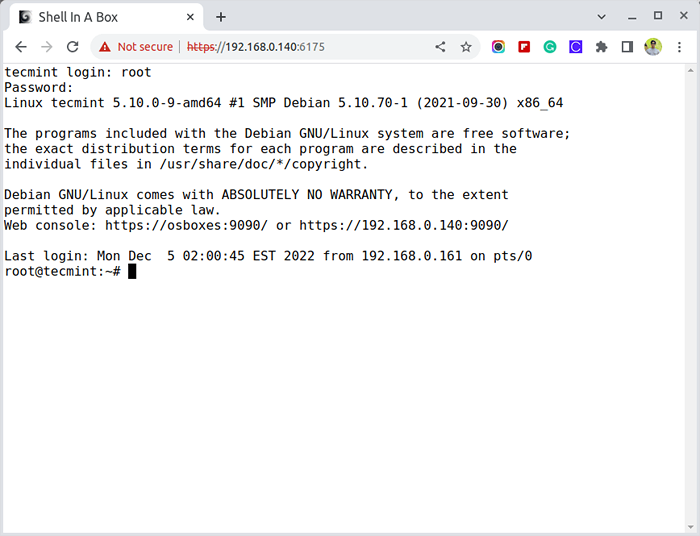 Accédez à Linux SSH Terminal dans le navigateur Web
Accédez à Linux SSH Terminal dans le navigateur Web 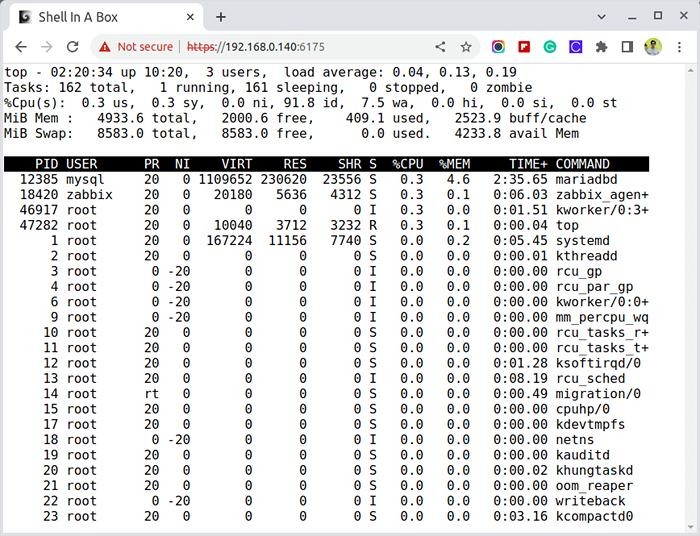 Surveillance Linux à partir du navigateur Web
Surveillance Linux à partir du navigateur Web Tu peux clic-droit Pour utiliser plusieurs fonctionnalités et actions, y compris la modification de l'apparence de votre coquille.
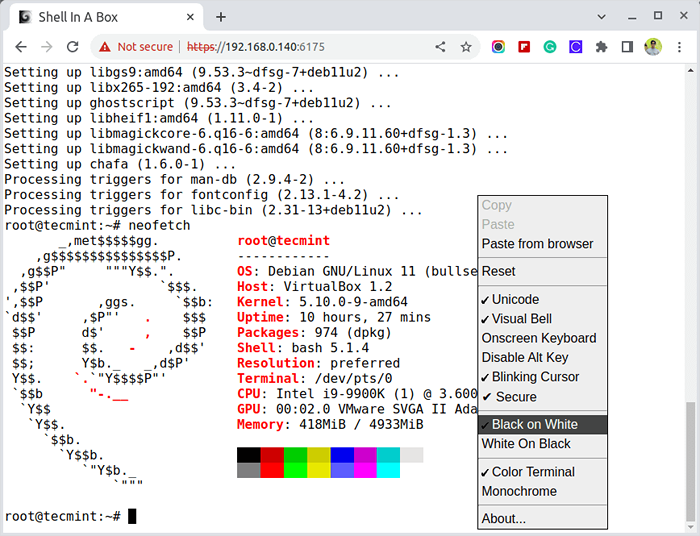 Options et utilisation de Shellinabox
Options et utilisation de Shellinabox Pour plus d'informations, visitez la page officielle de Shellinabox Github.
- « Comment trouver le nom du système d'exploitation Linux et la version du noyau que vous utilisez
- Comment installer des mastics sur Linux »

